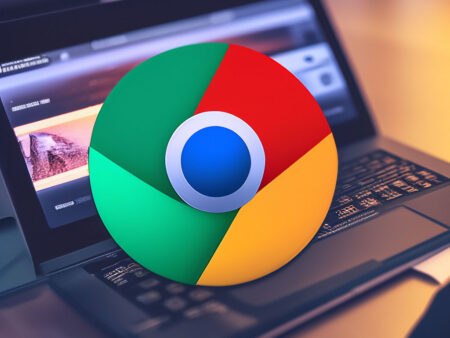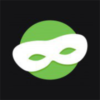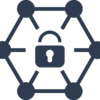Brave — веб—браузер 2019 года, который уделяет большое внимание защите конфиденциальности. Brave создали на основе Chromium с открытым исходным кодом. У него уже более 50 миллионов пользователей, и он зарекомендовал себя как один из самых безопасных браузеров, которые вы можете использовать. Создатели на домашней странице утверждают, что он работает в три раза быстрее Google Chrome. Юзеры подтверждают, что он действительно загружает страницы с большей скоростью, чем Google Chrome и Firefox. Это является весомым доводом, чтобы хотя бы проверить Brave в деле. Также у браузера есть расширенные функции, такие как «Brave Rewards», где вы можете зарабатывать крипто—токены.
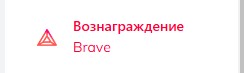
Одним из недостатков является то, что настройки могут создать проблемы для пользователей, которые не очень «технически подкованы». Однако, грамотные пошаговые руководства разрешают все сложности.
Как упоминалось выше, браузер Brave обеспечивает одну из лучших защит приватности. У него множество встроенных функций, которые обеспечивают полную защиту от злоумышленников. Одной из них является комбинация Brave firewall + VPN.
Однако вы можете усилить стандартную защиту, добавив еще один мощный инструмент — прокси-сервер. Он подменяет ваш реальный IP и на запрашиваемом веб-ресурсе видят только подложный IP-адрес. Если вы и так пользуетесь прокси на ПК, то Brave будет копировать значения прокси из стандартных настроек Windows или Mac.
Настройка прокси в BraveBrowser
Если же вы только собираетесь пользоваться прокси и хотите работать с BraveBrowser, то выполняйте следующие шаги:
- Откройте Brave и нажмите на три горизонтальные полоски в правом верхнем углу.
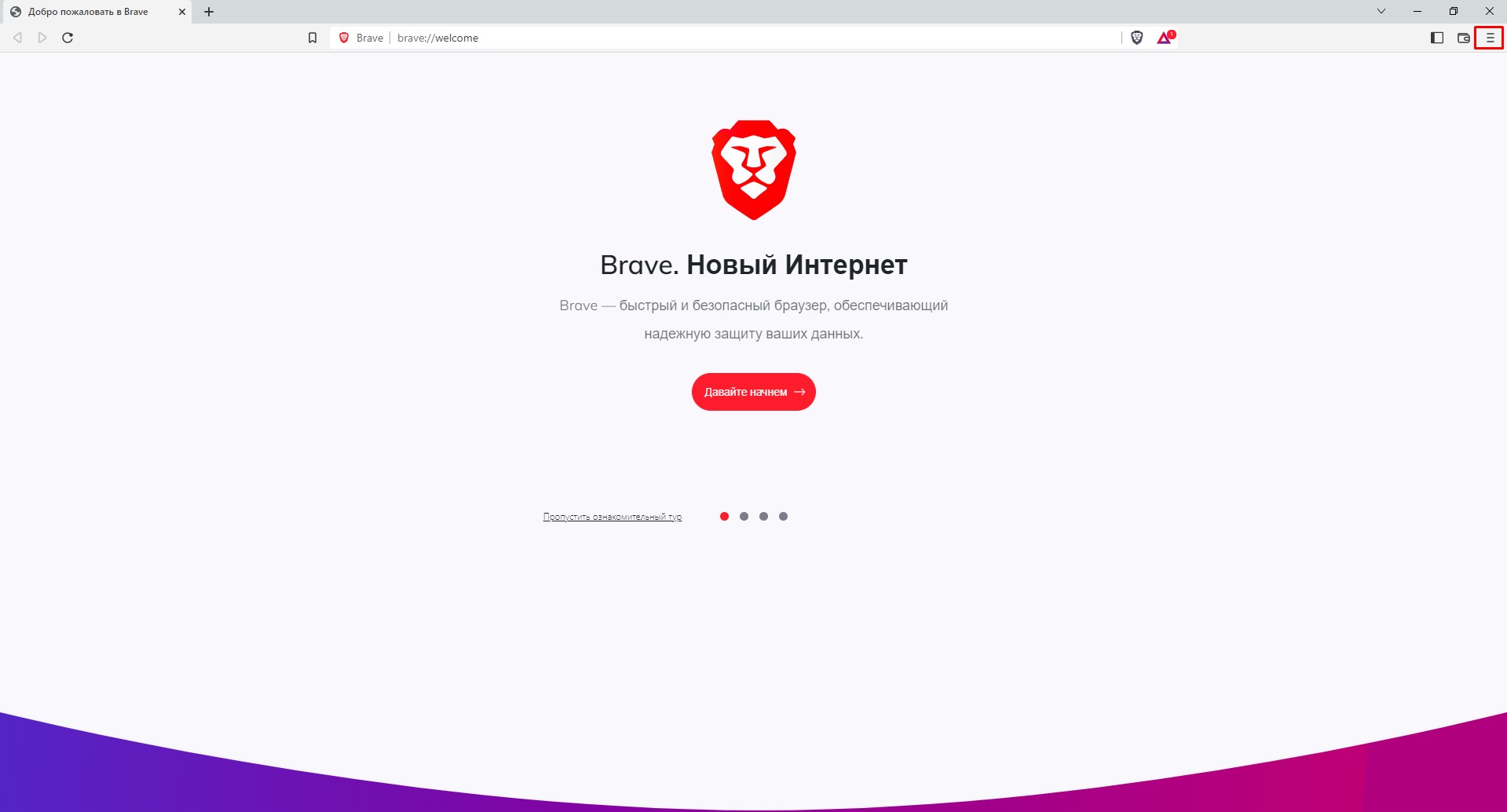
- В раскрывающемся меню выберите пункт «Настройки».
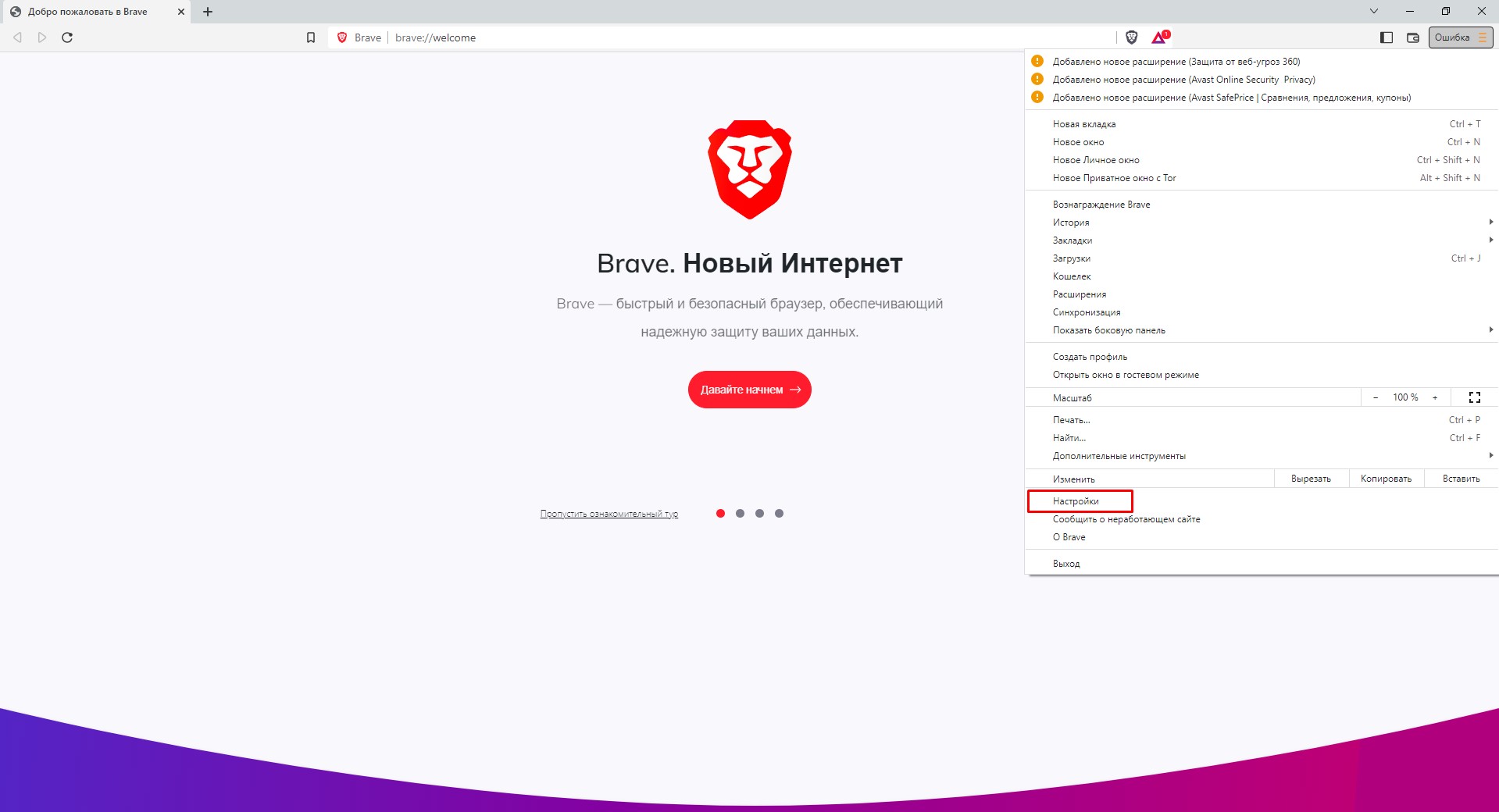
- Прокрутите страницу вниз и кликните по пункту «Система».
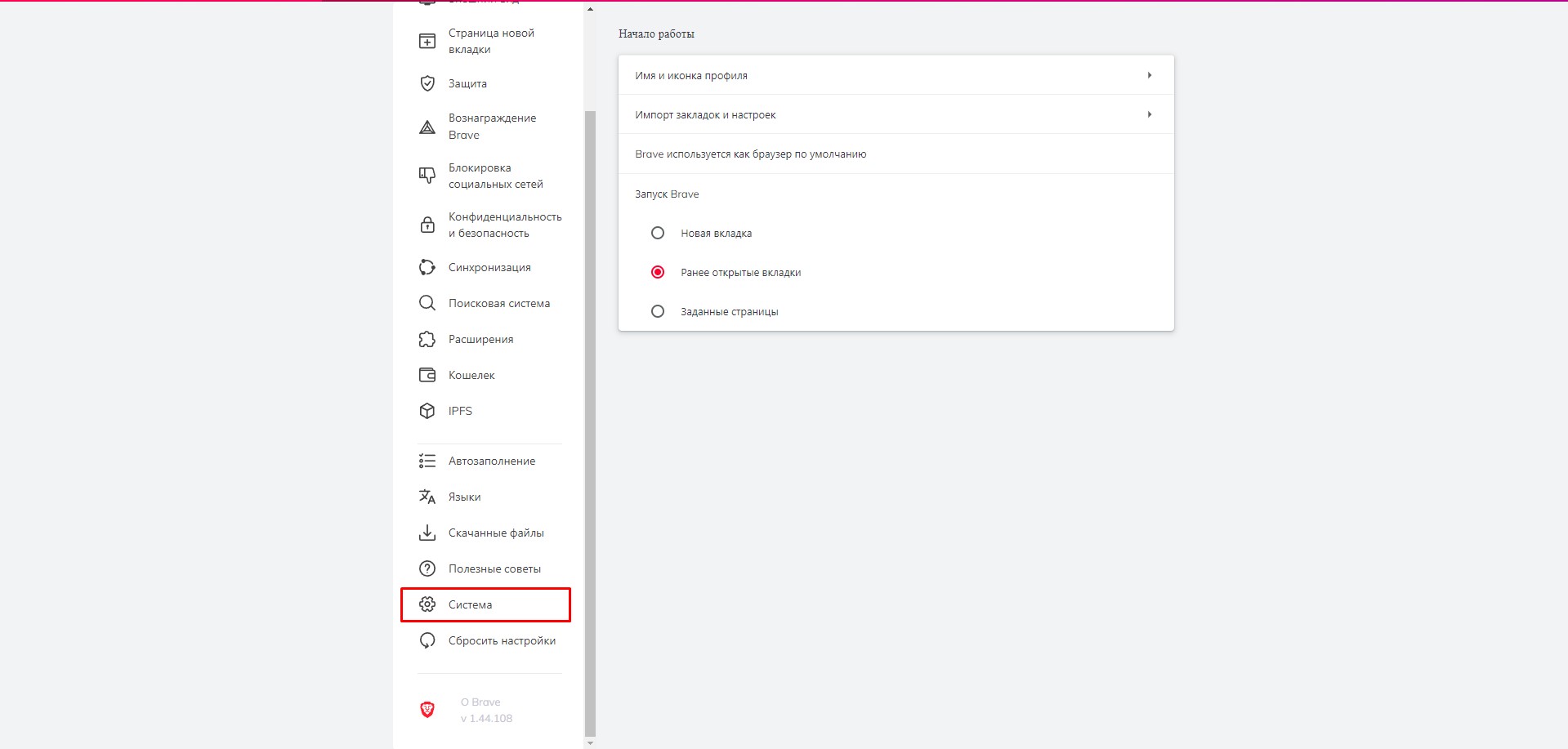
- В открывшемся окне кликните по пункту «Открыть настройки прокси-сервера для компьютера».
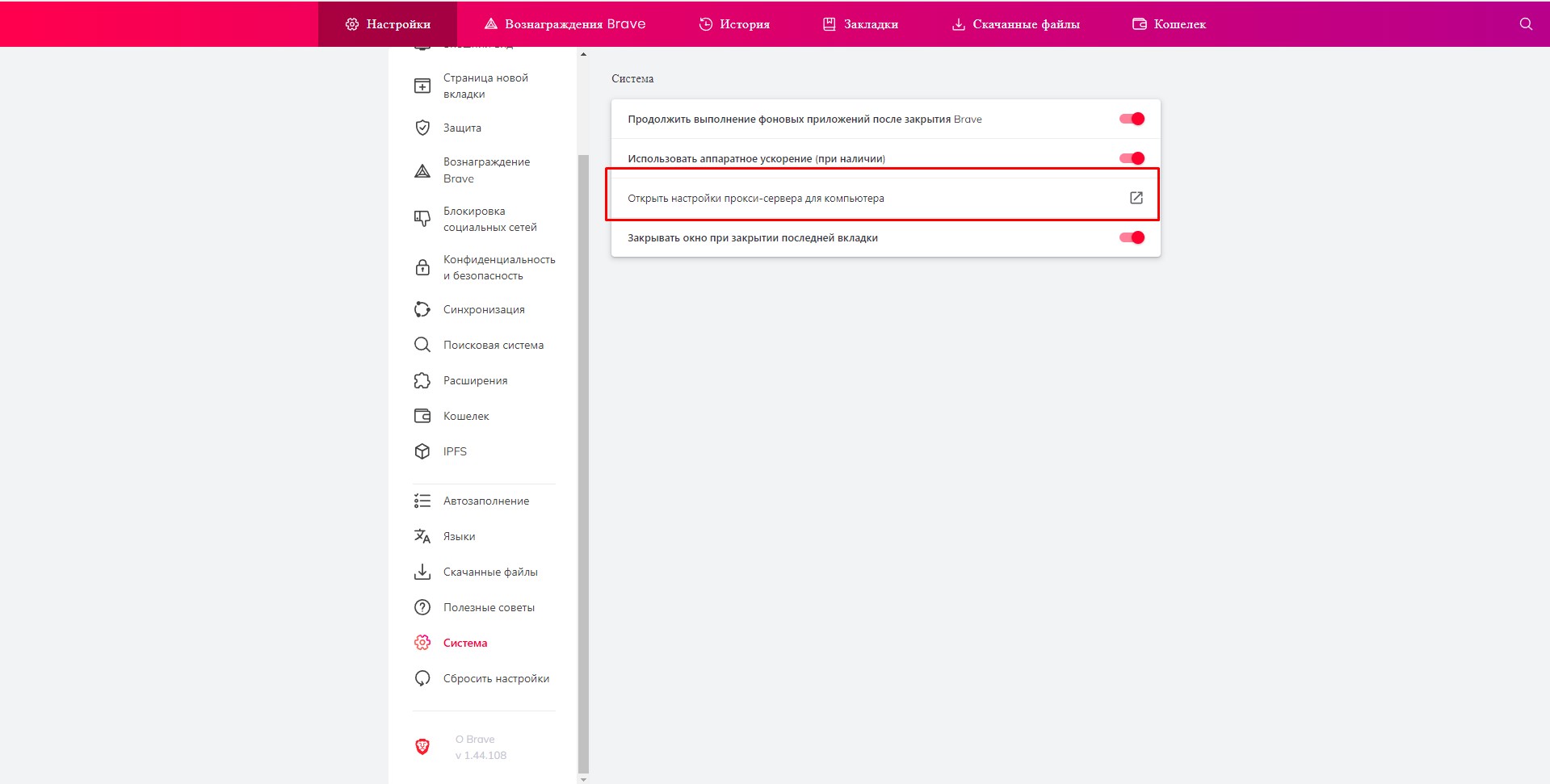
- Итак, вы перешли в стандартные настройки прокси в Windows. Таким же образом настраивается прокси и в Google Chrome.
- Включите тумблер в разделе «Настройки прокси вручную».
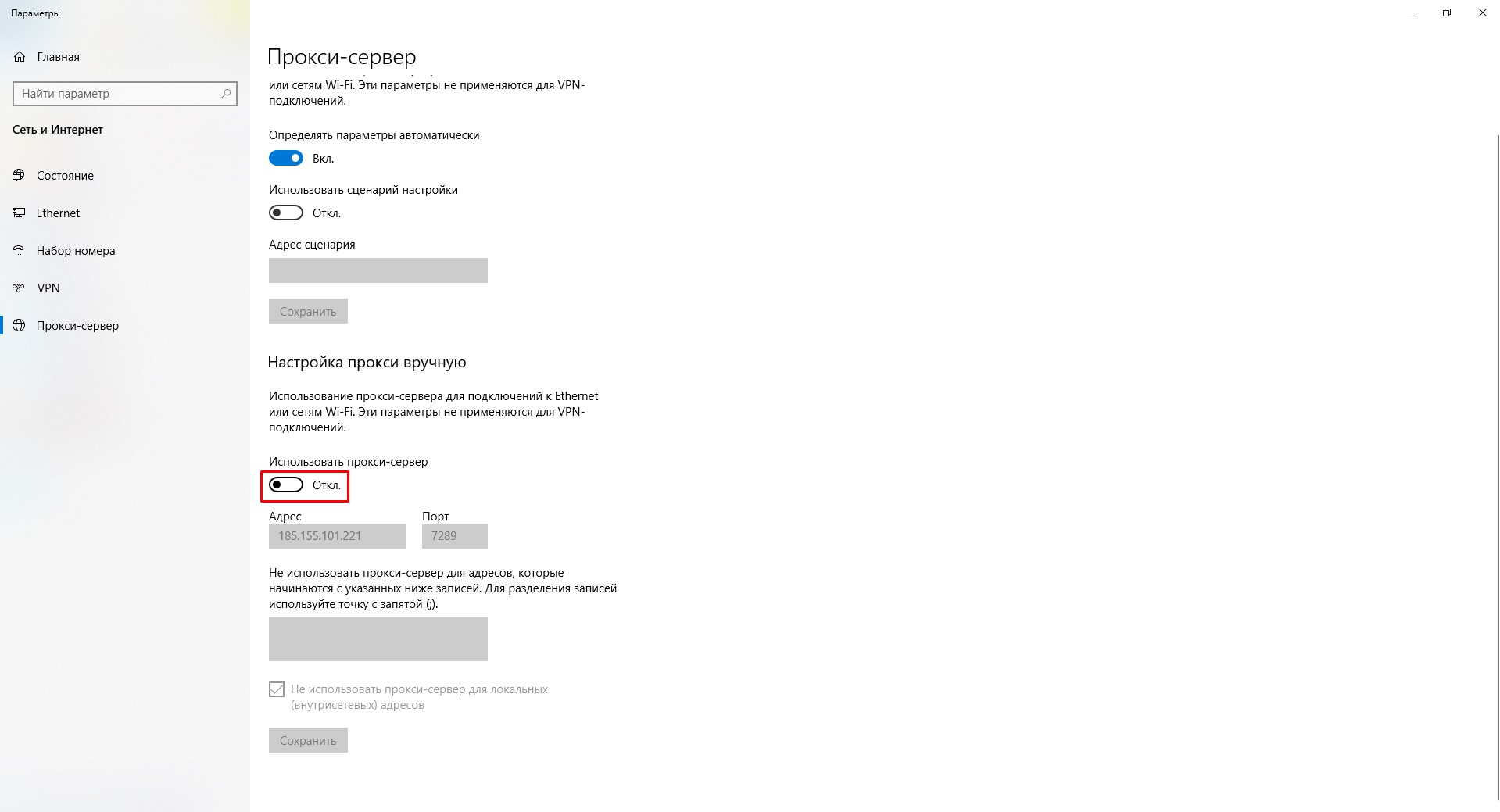
- Здесь впишите значения IP-адреса и порта.
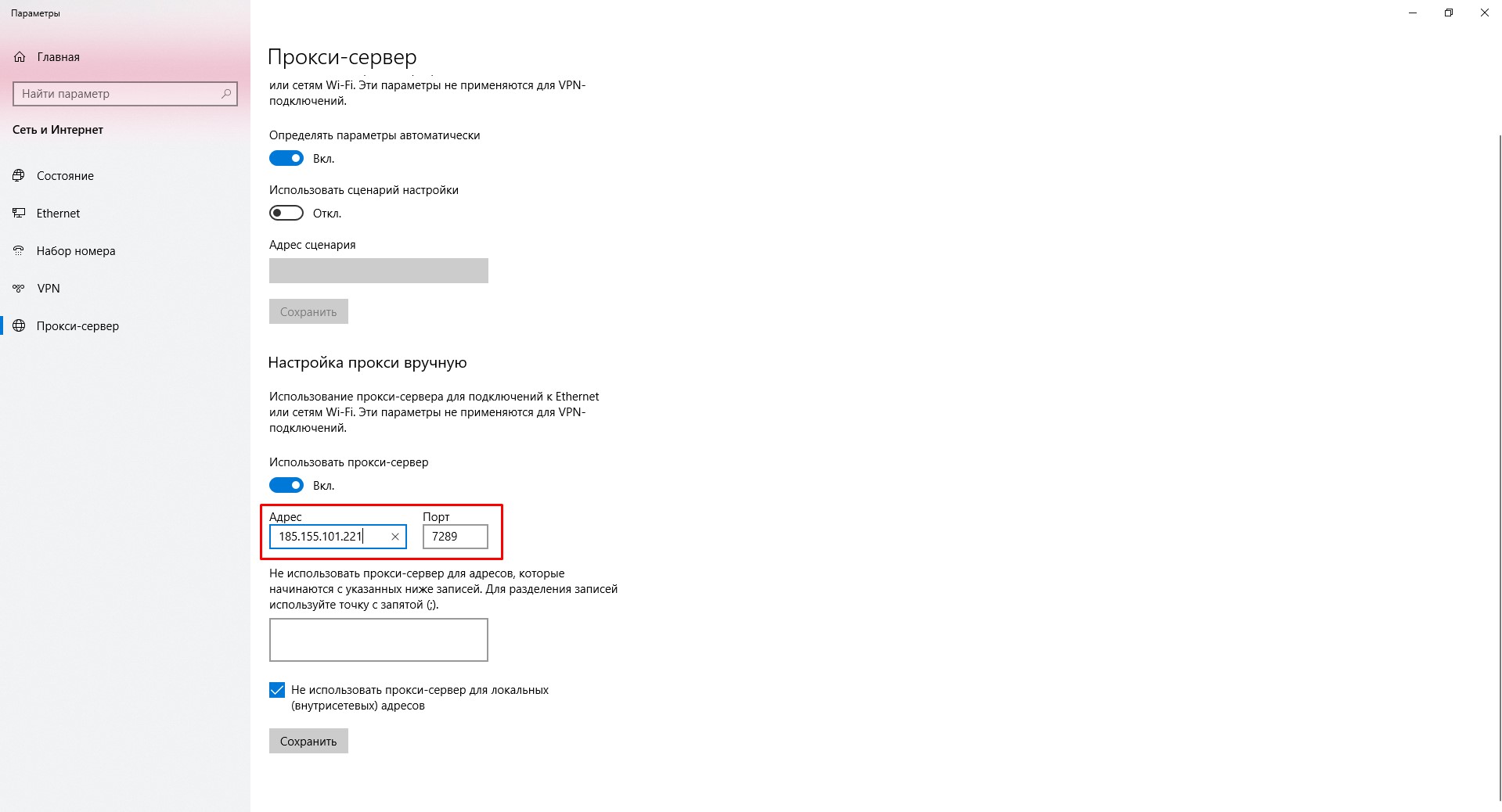
- Нажмите на кнопку «Сохранить». На этом настройка закончена.
- Если используете частный прокси, то при открытии браузера он попросит вас ввести логин и пароль. Сделайте это.
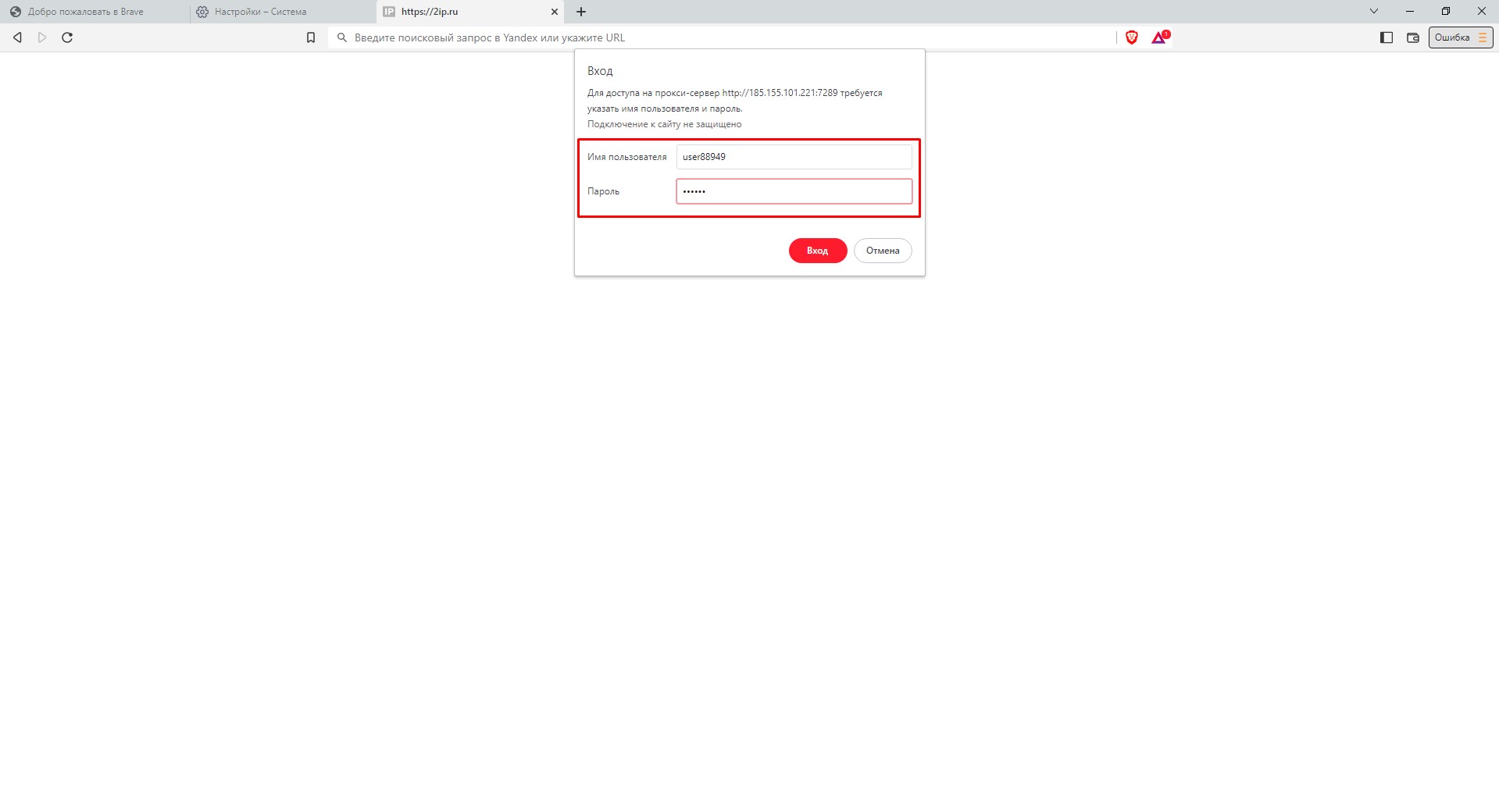
- Нажмите на кнопку вход.
- Теперь проверим, применились ли настройки. Для этого зайдем на любой сайт который отображает текущий IP.
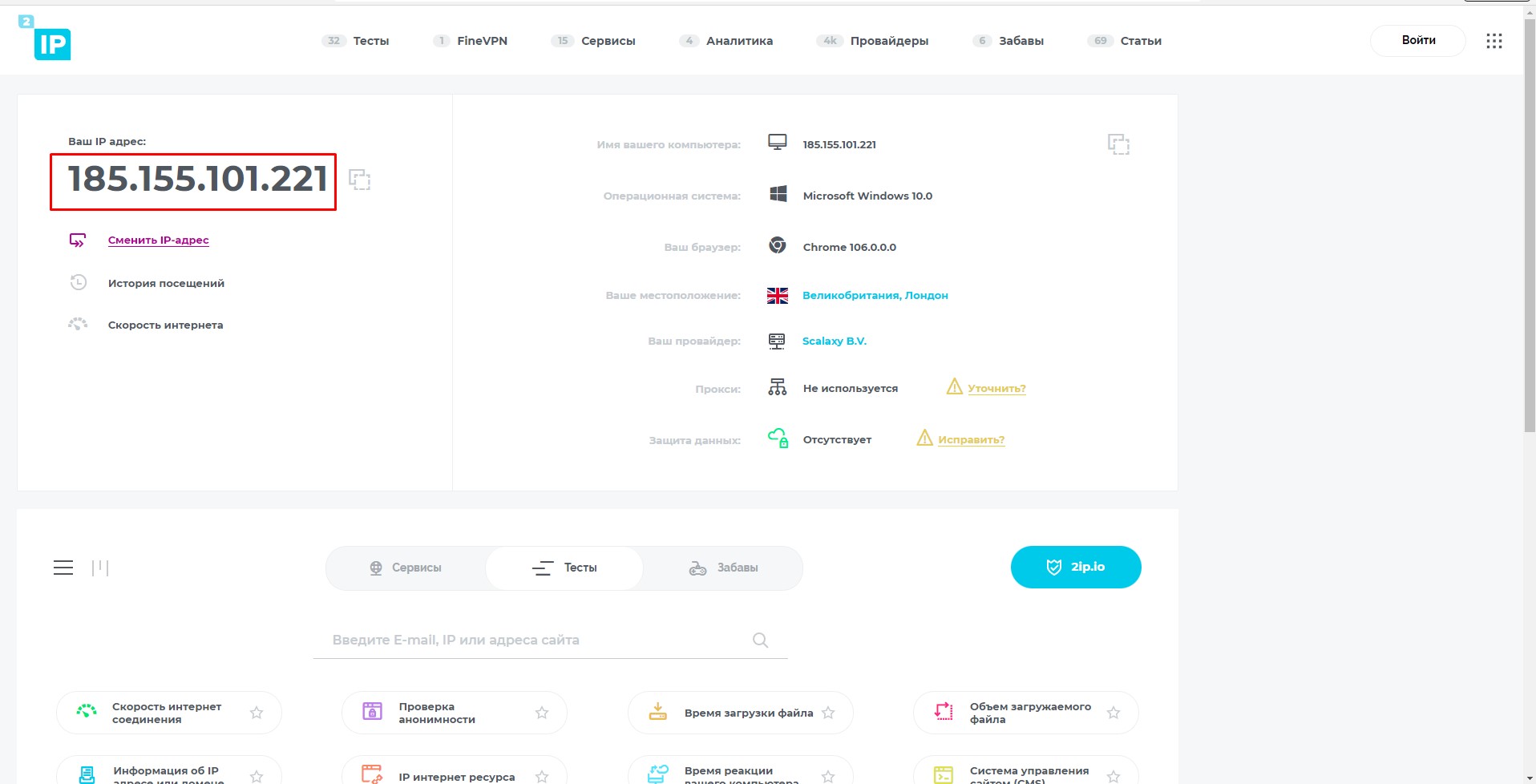
Как видите, браузер успешно принял настройки прокси-сервера. Таким образом вы усилили вашу анонимность в сети. BraveBrowser вы сможете пользоваться полностью бесплатно и использовать его как для обычного серфинга в сети, так и для профессиональных рабочих задач. Приятного и комфортного вам пребывания в интернете.